|
Configuración de los ajustes de grabación de video
La opción de grabación de video graba las imágenes de video de la cámara cuando se activa una alerta y la guarda en formato MP4.
Para configurar los ajustes de grabación de video, haga clic en Cámara >> Administrar cámaras >> Editar cámara >> Acciones >> Configurar Botón de acción de grabación de vídeo. 
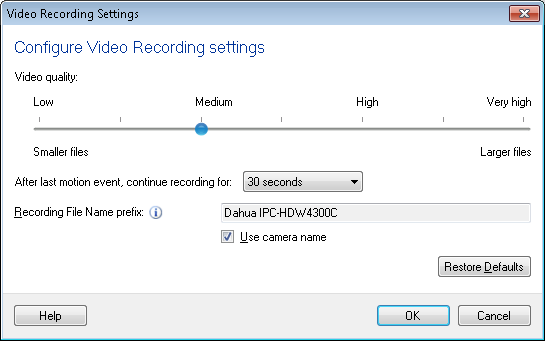
Opciones de grabación de video
Calidad de grabación:
Por defecto, para cámara IP puede grabar el video a una velocidad de bits de 225 Kbps (Medio). Puede elegir la velocidad de bits como 75, 150, 225, 300, 375, 450 o 525 kbps. Tu USB Los videos se graban a una tasa de bits de 700 kbps por defecto. Para USB, seleccione la velocidad de bits como 500, 600, 700, 850, 1000, 1125 o 1250 kbps. La calidad de la grabación depende de la velocidad de bits que seleccione. Las altas tasas de bits dan como resultado grabaciones claras y nítidas, pero archivos de gran tamaño. Las tasas de bits bajas proporcionan grabaciones de tamaño de archivo pequeño, pero la calidad puede reducirse. En general, debe usar altas tasas de bits con cámaras de alta resolución y altas tasas de fotogramas. Cuando tiene una cámara de baja resolución y velocidades de cuadro bajas, el uso de velocidades de bits más bajas proporcionará grabaciones aceptables.
Duración de la grabación
-
Grabación en detección de movimiento
Especifique la duración de la grabación en segundos que desea grabar después de la detección de movimiento. Después de la detección de movimiento, el video se grabará durante el tiempo seleccionado en Después del último evento de movimiento, continúe grabando norte segundos opción.

-
Grabación en detección de matrícula
Especifique la duración de la grabación en segundos que desea grabar después de que se detecte una placa. Después de la detección de la placa, el video se grabará durante el tiempo seleccionado en Después de que se detecte la placa, continúe grabando norte segundos opción.

Cuando la grabación está en progreso y se detecta movimiento dentro de norte segundos luego el programa continúa grabando para el próximo norte segundos. Si el movimiento no se detecta dentro de norte segundos luego la aplicación se detendrá y guardará el video grabado.
-
Grabación a intervalos de tiempo regulares
A intervalos regulares, puede grabar video Después de cada norte minutos para METRO minutos, Como se muestra abajo:

Si has seleccionado METRO minutos a partir de la duración anterior y hacia abajo monitoreo en norte intervalo de minutos Se selecciona entonces una grabación de M minutos la duración será creada. Después de esperar N minutos, de nuevo un video grabado para M minutos y esto continuará hasta que se detenga el monitoreo.
Prefijo de nombre de archivo de grabación:
Las grabaciones de video se guardan con el nombre de la cámara como prefijo. Puede elegir un prefijo significativo que le ayude a identificar los archivos, como "Almacén" o "FrontHall". los Fecha y hora El video se adjunta al nombre del archivo automáticamente.
Para iniciar la grabación de video, haga clic en Acciones >> Iniciar grabación.
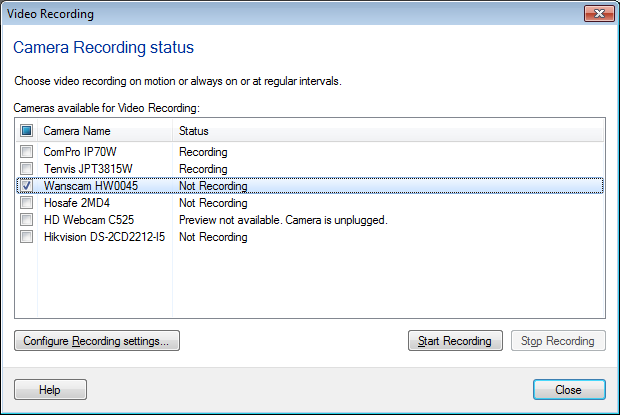
Puede ver una lista de cámaras agregadas en la aplicación y su estado actual. Puede seleccionar cualquiera o todas las cámaras de la lista y hacer clic en Iniciar la grabación. Puede ver el estado de grabación de las cámaras en esta pantalla de diálogo. Para cancelar una grabación de video, haga clic en Para de grabar opción.Para configurar la cámara para la grabación de video, selecciónela y haga clic en Configurar ajustes de grabación.
|